Все способы:
В статье речь пройдет только про виртуальное удаление дисковода из операционной системы (чтобы он не отображался). Если же вы задаетесь этим вопросом о его физическом удалении, что чаще всего нужно владельцам ноутбуков для добавления вместо него накопителя, обратитесь к другим нашим материалам, кликнув по типу того носителя информации, который хотите установить вместо привода.
Подробнее: Как поставить жесткий диск / SSD-накопитель вместо дисковода в ноутбук
Способ 1: «Редактор локальной групповой политики»
В Windows 10 редакции Pro и выше имеется отдельная политика, позволяющая скрывать диски на панели навигации и в разделе «Этот компьютер». Ее можно использовать и для скрытия дисковода, но только в том случае, если его буква имеется в настройках политики.
- Откройте «Редактор локальных групповых политик», выполнив команду
gpedit.mscв вызванном нажатием клавиш Win + R диалоговом окне «Выполнить». - В левой панели окна редактора перейдите в раздел «Конфигурация пользователя» → «Административные шаблоны» → «Компоненты Windows» → «Проводник». В правой колонке отыщите политику «Скрыть выбранные диски из окна «Мой компьютер»».
- Откройте ее свойства двойным кликом и включите, активировав соответствующую радиокнопку. Выберите устройство с буквой дисковода и сохраните настройки.
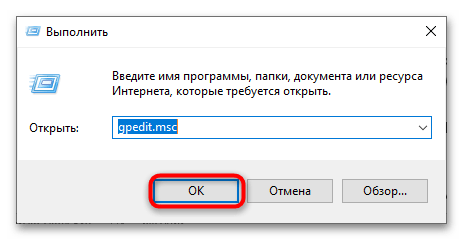
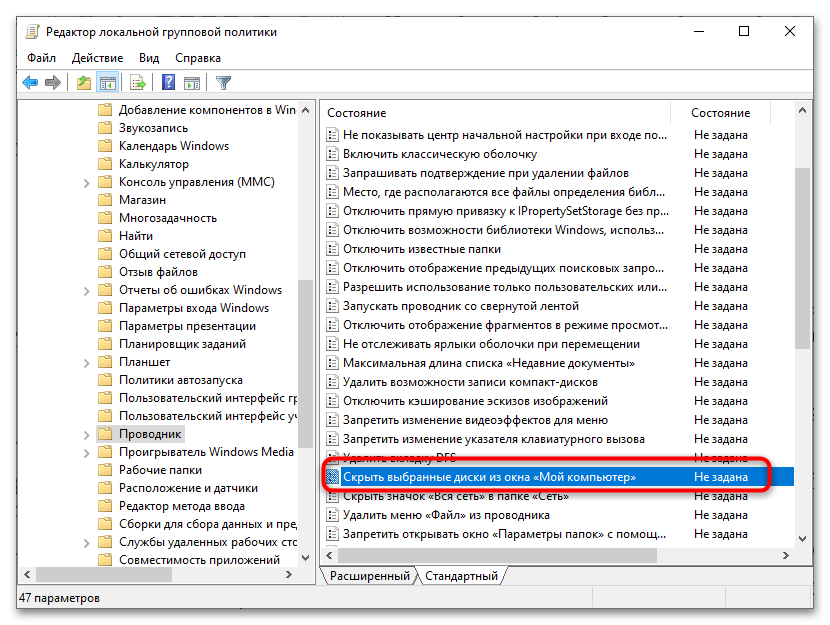
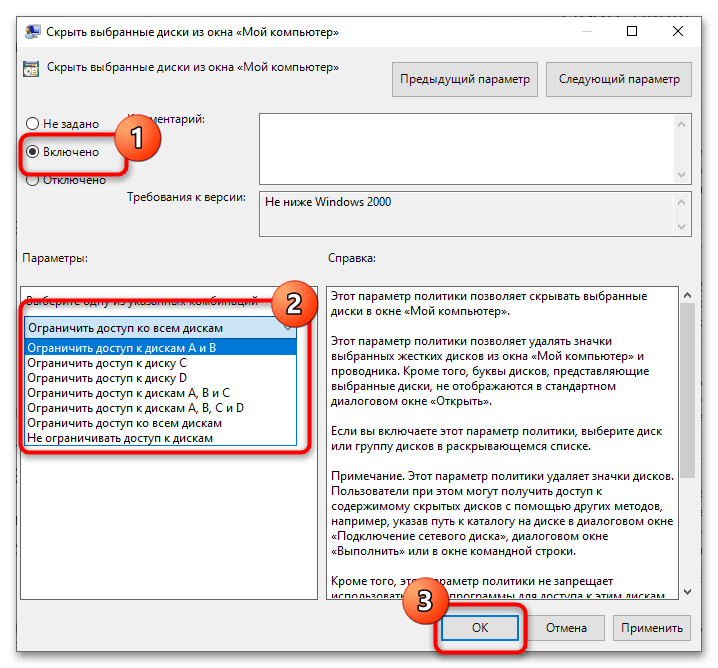
Как показывает практика, это не всегда лучшее решение, так как буквы дисковода среди доступных может и не быть
Способ 2: «Редактор реестра»
В Windows 10 редакции Home «Редактор локальных групповых политик» отсутствует, вместо него нужно использовать «Редактор реестра». Для тех, кому предыдущая инструкция просто не помогла, выполнение этого способа будет более эффективным.
- Откройте «Редактор реестра» командой
regedit, выполненной в диалоговом окошке «Выполнить» (Win + R). - Разверните в левой колонке ключ
HKEY_CURRENT_USER\Software\Microsoft\Windows\CurrentVersion\Policies\Explorerили перейдите к нему, скопировав адрес и вставив его в адресную строку вверху. - Кликните по последнему подразделу слева или пустой области в центральной части окна правой колонки правой кнопкой мыши и выберите из контекстного меню опцию «Создать» → «Параметр DWORD (32 бита)». Дайте созданному параметру название «Nodrives».
- Откройте окошко редактирования его значения, не меняйте систему счисления и установите в качестве значения число, соответствующее букве дисковода.
Вычислить его нетрудно. Букве A соответствует значение «1», букве B – «2», букве C – «4», букве D – «8» и так далее, то есть для каждой следующей буквы английского алфавита число будет увеличиваться вдвое. В большинстве случаев дисковод имеет литеру E, которой соответствует значение «16». - Сохраните настройки, закройте «Редактор реестра» и перезагрузите компьютер.
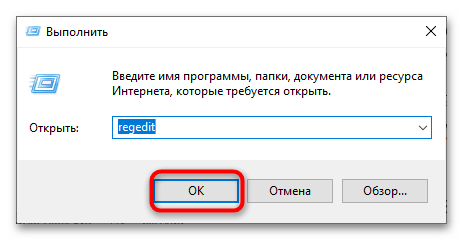
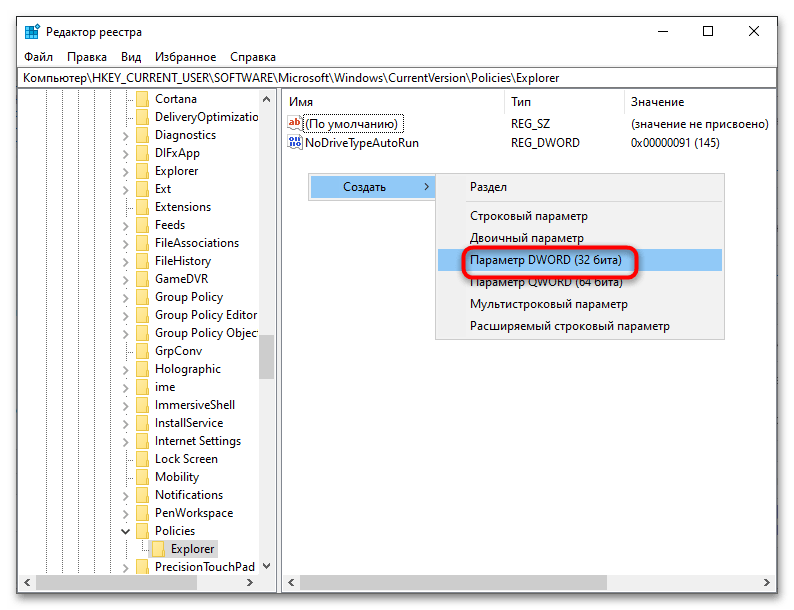
Дисковод должен исчезнуть из раздела «Этот компьютер». Учтите, что побочным эффектом этого способа может стать скрытие системного раздела с Windows. Чтобы вернуть ярлык и/или исправить новую появившуюся проблему, просто удалите созданный параметр «Nodrives».
Альтернативное решение
Если приведенный выше твик не сработал или сработал не так, как нужно, попробуйте это решение. Оно проще, не имеет негативных последствий и такое же эффективное.
- Откройте «Редактор реестра» как было показано выше, и разверните ветку
HKEY_LOCAL_MACHINE\SYSTEM\CurrentControlSet\Services\cdrom. - Справа найдите DWORD-параметр «Start» и кликните по нему дважды, чтобы открыть окошко редактирования его значения. Установите в качестве последнего «4», закройте «Редактор реестра» и перезагрузите компьютер.
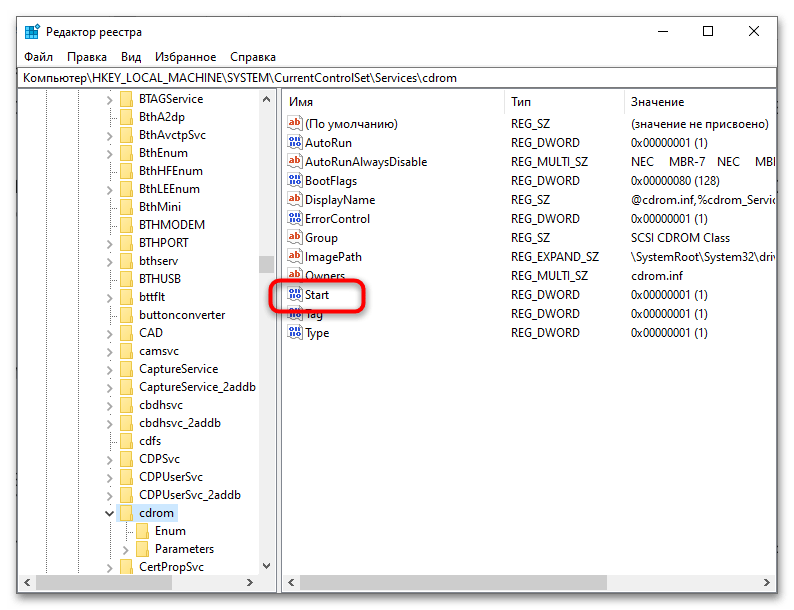
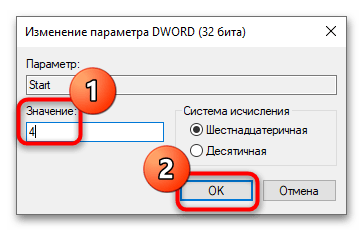
Ярлык CD-ROM в «Проводнике» должен быть скрыт.
Способ 3: «Управление дисками»
Простое решение, позволяющее скрыть DVD-дисковод в «Проводнике» путем удаления его буквы в стандартном приложении Windows для работы с накопителями.
- Откройте оснастку «Управление дисками» из контекстного меню кнопки «Пуск».
- Кликните по дисководу правой кнопкой мыши и выберите из контекстного меню опцию «Изменить букву диска или путь к диску…».
- Нажмите в открывшемся диалоговом окошке кнопку «Удалить».
- Подтвердите операцию нажатием «Да».
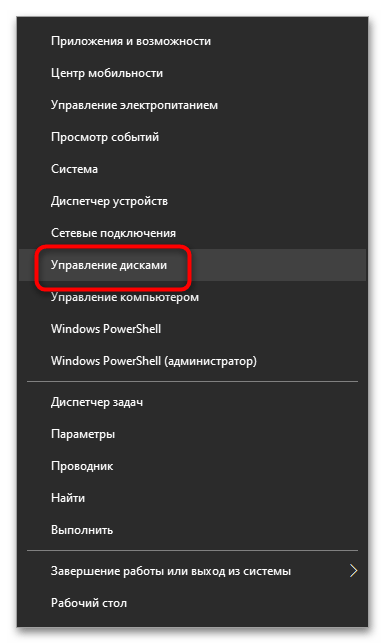
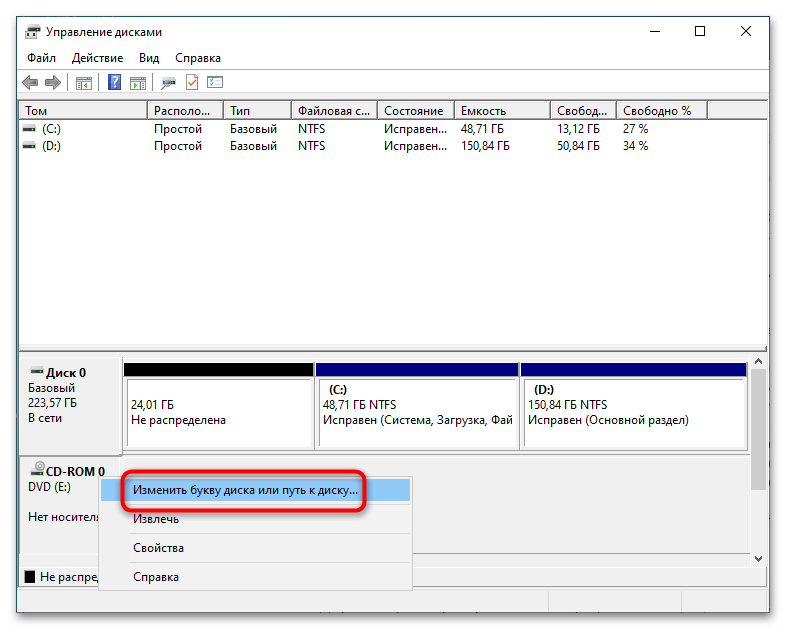
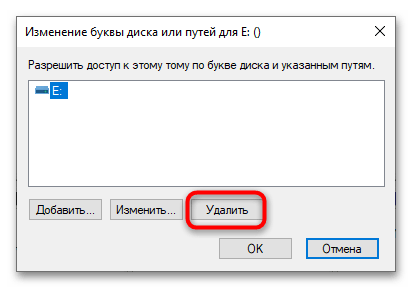
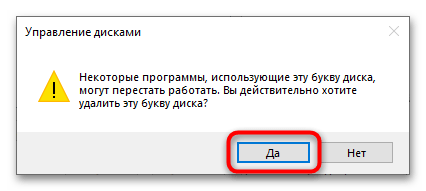
В результате дисковод будет скрыт в разделе «Этот компьютер». Вернуть его можно будет средствами той же оснастки, назначив дисководу прежнюю или любую свободную букву.
 Наша группа в TelegramПолезные советы и помощь
Наша группа в TelegramПолезные советы и помощь
 lumpics.ru
lumpics.ru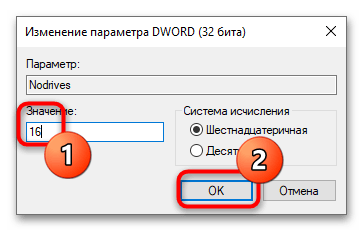

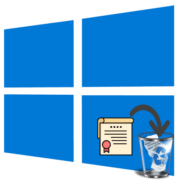

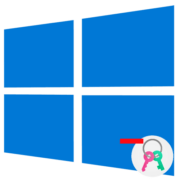
Ни один способо не сработал.
Способ 2 — пропадают С и Е диски.
Способо 4 — в списке нет диска Е
Способ 3, по моему мнению, самый эффективный и простой